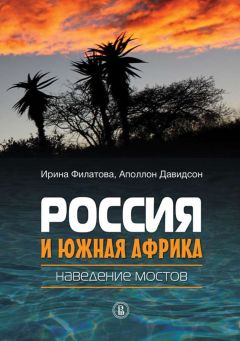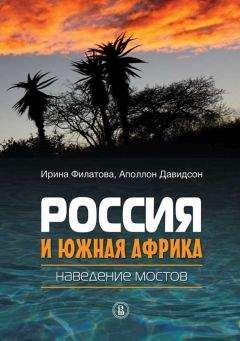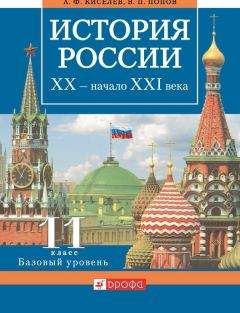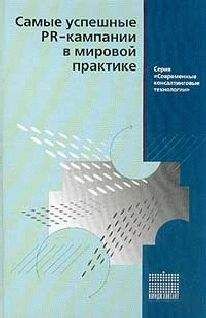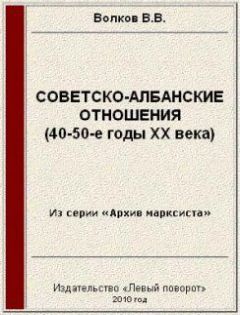Алексей Федорчук - Погружение в Salix
После этого KE под именем Editor самопроизвольно появяется в секции Разработка главного меню Xfce, откуда и запускается в последующем.
Для запущенного KE можно первым делом выполнить его русификацию его интерфейса. Пакет русификации усилиями Labogrado собран в виде расширения для KE — файла localru-*-ko.xpi, который и следует скачать с сайта автора – нужно только проследить, чтобы версия пакета соответствовала версии KE.
Установка русификатора выполняется через меню KE: Tools -> Add-ons, что вызывает такую панель:
Рисунок 12-22. Komodo Editor: панель дополнений
Слева от поля для поискового запроса можно видеть кнопку весьма бледного вида, которая вызывает каскадное меню – в нём нужно выбрать пункт Установить дополнение из файла:
Рисунок 12-23. Komodo Editor: выбор источника дополнений
А по выборе нужного файла в следующей панели нажимается кнопка Install Now:
Рисунок 12-24. Komodo Editor: установка дополнения
После чего остаётся только перезагрузить KE. Кстати, эта заметка сочинялась KE после его русификации, и потому на всех скриншотах можно видеть русские буковки в интерфейсе.
Dolphin и Root
В незапамятные времена, когда Konqueror был ещё чисто файловым менеджером, и на лавры браузера даже не замахивался, появилась в нём такая опция в контекстном меню – Edit as root для единимчного файла и Open as root для каталога. Было это, повторяю, очень давно, когда во всяких Nautilus'ах и Thunat'ах ничего продобного и в плагинах не было, не то что штатно. Хотя очень хотелось – отсюда в итоге и пошли всякие Nemo с Marlin'ами, да и особые действия в Thunar'е. А вот в самом Nautilus'е – тоже, конечно, хотелось, да кололось, потому там объявили эту фичу ненужной и народу зело вредящей.
Надо сказать, что в смутное время перехода KDE на 4-ю ветку, и замену Konqueror'а (который из лучшего файлового менеджера того времени превратился в посредственный браузер, а потом и вовсе вышел в тираж) Dolphin'ом фича запуска файлового менеджера, терминала или текстового редактора с правами root'а то исчезала, то вновь появлялась. Пока как штатная функция не пропала вовсе.
Но не пропало её дело. Оно воплотилось в плагине под названием Simple Root Actions Menu.Каковой и призван выполнять все указанные выше действия от имени и по поручению локальной администрации. А, как будет сказано ниже, ещё и некоторые другие.
Обрести этот плагин, казалось бы, просто. Для этого достаточно зайти в настройки Dolphin'а, перейти там в пункт Действия, нажать на длинную педаль Загрузить новые действия, отыскать среди кандидатов на загрузку вышеупомянутый SRAM (не подумайте плохого – это аббревиатура от названия плагина) и нажать на кнопку Установить:
Рисунок 12-25. Dophin: установка дополнений
На скриншоте, как легко догадаться, она находилась бы на месте кнопки Удалить – потому как установить этот плагин я успел до того, как взялся сочинять эту шпаргалку.
Однако это не важно – важно то, что попытка решить эту задачу «малой кровью, на чужой земле», в очередной раз продемонстрирует свою несостоятельность: никаких новых пунктов в контекстном меню Dolphin'а после этого не появится. Как и вообще каких-либо следов нового плагина.
Казалось бы, SRAM'ота, да и только? Отнюдь, если прочитать то, что пишет по этому поводу автор (там же, по кнопке Сведения). А пишет он, что его плагин (aka плазмоид) надо, кто бы мог подумать, инсталировать.
Так что вопрос придётся решать большей кровью, и на земле своей. То есть отправляться на kde-apps.org, отыскивать там плагин по ключевым словам simple root actions menu, скачивать, разворачивать архив и запускать из него установочный скрипт:
$ ./sram_install -s
Да ещё и прочитавши предварительно README, как предлагает наивный автор.
Правда, в чтении README действительно большой необходимости нет – достаточно только не забыть про опцию -s (об этом сценарий напомнит) просто следовать логике установщика:
Рисунок 12-26. Dophin: установка Simple Root Actions
Она абсолютно прозрачна. Замечу только, что по умолчанию предлагается подключить SRAM к файловым менеджерам Konqueror'у и Dolphin'у, а для редактирования задействовать KWrite и Kate. Но можно ограничиться в первом случае Dolphin'ом (тем более, что при базовой установке Salix'а с KDE Konqueror'а просто нет), а во втором – KWrite, поскольку Kate обычно используется для более серьёзных целей.
Так или иначе, но по завершении установки плагина в контекстном меню Dolphin'а действительно появится пункт Как root, а в нём – несколько подпунктов:
Рисунок 12-27. Dophin: вид меню после установки плагина
Которые позволяют не только открывать каталог или файл с правами администратора, но и поменять атрибуты принадлежности и доступа. И вообще – делают гораздо больше, чем это было когда-то в древнем Konqueror'е. Не в этом ли заключается реальный прогресс?
Поддержка f2fs и nilfs2
На этой странице речь пойдёт о поддержке в Salix'е двух файловых систем, специально предназначенных для твердотельных накопителей – nilfs2 и f2fs. Хотя обе они официально включены в ядро Linux достаточно давно (первая – с 2009 года, вторая – с 2012), ни та, ни другая пока не получили широкого распространения. И, насколько мне известно, штатно не поддерживаются инсталлятором ни одного из современных дистрибутивов, в том числе и инсталлятором Salix. И скоро станет понятно, почему. Однако, как будет видно из дальнейшего, включить их поддержку в нём можно.
Для начала легко убедиться в том, что ядро текущей версии Salix'а собрано с модульной поддержкой обеих интересующих нас файловых систем:
$ ls /lib/modules/3.10.17/kernel/fs/{nilfs2,f2fs} /lib/modules/3.10.17/kernel/fs/f2fs: f2fs.ko
/lib/modules/3.10.17/kernel/fs/nilfs2: nilfs2.ko
После этого соответствующие модули следует загрузить:
$ sudo modprobe nilfs2 $ sudo modprobe f2fs
И удостовериться в успехе этой операции:
$ lsmod | grep nilfs2 nilfs2 147232 0 $ lsmod | grep f2fs f2fs 141479 0
Для работы с любой файловой системой (создания, монтирования etc.) необходим соответствующий инструментарий, и героини моего сегодняшнего рассказа – не исключение. Для f2fs он в виде пакета легко находится в штатном репозитории:
$ slapt-get --search f2fs f2fs_tools-1.2.0-x86_64-1_SBo [inst=нет]: f2fs_tools (Userland tools for the f2fs filesystem)
И столь же непринуждённо устанавливается:
$ slapt-get --install f2fs_tools
А вот за инструментами для nilfs2 придётся лезть в слакбилды:
$ slapt-src --search nilfs nilfs-utils:2.1.5 - nilfs-utils (Utilities for NILFS)
Впрочем, и этот пакет собирается без всяких проблем:
$ sudo slapt-src -i nilfs-utils
Теперь с обеими файловыми системами можно работать – например, я отвёл под каждую из них по флешке объёмом 4 ГБ (больше свободных не было) на предмет последующего сравнения их быстродействия:
$ sudo /mkfs.nilfs2 -f -K /dev/sdf1 $ sudo /mkfs.f2fs -t 0 /dev/sdg1
В первой команде опция -f означает принудительное форматирование – иначе на флешке с существующей файловой системой оно не пойдёт. А опция -K отключает поддержку TRIM, каковая на флешках бесполезна. Аналогичный смысл опции -t 0 во второй команде. У обоих команд есть ещё несколько опций, с которыми можно ознакомиться на соответствующих man-страницах, но мне они показались (пока) не актуальными.
К слову – после включения поддержки наших героинь и установки надлежащего инструментария они появляются и в списке доступных для создания через Gparted:
Рисунок 12-28. Файловые системы f2fs и nilfs2 в меню GParted
Всё это прекрасно, но работает до первой перезагрузки – при старте машины модули поддержки обеих файловых систем сами собой не подгружаются. И обычно практиковавшийся мной в таком случае метод – создание в каталоге /etc/modprobe.d/ соответствующих конфигов, nilfs2.conf и f2fs.conf – не прокатил.
Однако задача, тем не менее, решилась. Ибо в Slackwate для обеспечения загрузки модулей существует специальный файл, /etc/rc.d/rc.modules – симлинк на соответствующий конфиг для текущей версии ядра, в данном случае – /etc/rc.d/rc.modules-3.10.17. В его секцию
### Filesystem support ###
достаточно вписать такие строки:
/sbin/modprobe f2fs /sbin/modprobe nilfs2
чтобы всё стало замечательно.
Теперь, после рестарта машины, при подключении флешки с nilfs2 соответствующее ей устройство появляется в списке устройств файлового менеджера Thunar. То есть, казалось бы, может быть смонтировано обычным пользователем, верно?
А не тут-то было. При выборе из контекстного меню пункта Подключить том устройство действительно делает вид, что подключается. Но для записи обычным пользователем оно недоступно, пока не переопределишь (от root'а) атрибуты принадлежности и доступа к точке монтирования.